Na Linux Mint možemo instalirati više paketa kako bismo poboljšali funkcionalnost sustava. Paket sadrži više datoteka i informacija. Pretraživanje instaliranih paketa na sustavu Linux Mint vrlo je jednostavno. Pakete možemo lako pretraživati putem naredbenog retka i aplikacije Synaptic manager manager.
Traženje paketa na Linux Mint-u s terminala
Naredbe apt, apt-cache i dpkg možemo koristiti za pretraživanje paketa na Linux Mint-u.
Razmotrimo ove naredbe jednu po jednu za pretraživanje paketa na Linux Mint-u.
Korištenje apt za pretraživanje paketa na Linux Mint-u
Naredba apt obično se koristi za instaliranje paketa na Linux Mint, Ubuntu i Debian sustave. Štoviše, pakete možemo pretraživati i pomoću naredbe apt. Slijedi sintaksa korištenja naredbe apt za pretraživanje paketa:
$ apt ključna riječ za pretraživanje"Ključna riječ" odnosi se na ključnu riječ paketa. Zamijenimo ključnu riječ s Javom i pretražimo sve dostupne java pakete:
$ apt pretraživanje Java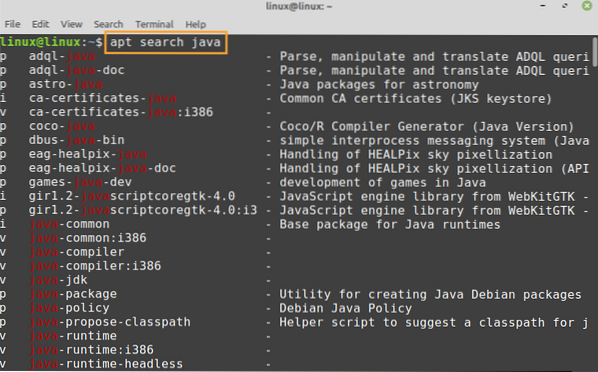
Svi paketi koji sadrže ključne riječi Java bit će navedeni na terminalu.
U slučaju da želite provjeriti je li na našem sustavu Linux Mint instaliran određeni paket ili ne, morate napisati cjelovito ime paketa naredbom apt kako slijedi:
$ apt pretraživanje astro-java
U izlazu možete vidjeti da „astro-java”Pojavljuje se jer je instaliran na mom sustavu.
Ako pokušamo potražiti paket koji nije instaliran na našem Linux Mint sustavu, tada se ništa neće pojaviti u izlazu. Primjer toga pogledajte u nastavku:
$ apt pretraživanje bez gubitaka
Prerez bez gubitaka nije instaliran na mom Linux Mint sustavu, stoga se na izlazu ništa ne pojavljuje.
Korištenje apt-cache za pretraživanje paketa na Linux Mint-u
Naredba apt-cache također se može koristiti za pretraživanje paketa na sustavu Linux Mint. Sintaksa naredbe apt-cache za pretraživanje paketa je sljedeća:
$ apt-cache pretraživanjePretražimo „astro-java”Paket s naredbom apt-cache:
$ apt-cache pretraga astro-java
Paket astro-java instaliran je na mom Linux Mint sustavu.
Korištenje dpkg za pretraživanje paketa na Linux Mint-u
Dpkg je upravitelj paketa za Linux Mint.
Za traženje paketa koristimo opciju -s s naredbom dpkg kako slijedi:
$ dpkg -sPretražimo paket za uređivanje video zapisa Kdenlive pomoću naredbe dpkg:
$ dpkg -s kdenlive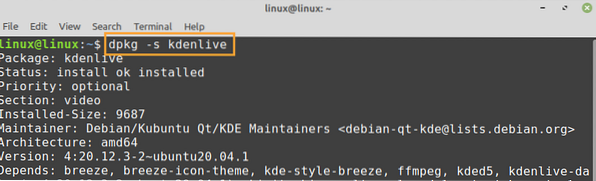
Traženje paketa na Linux Mint-u iz Synaptic Package Managera
Otvorite upravitelj paketa synaptic iz izbornika programa. Za otvaranje ove aplikacije potrebna je autentifikacija. Unesite lozinku i pritisnite "Autentifikacija".
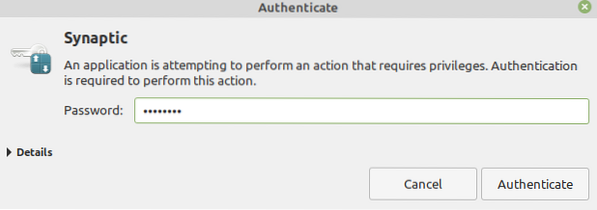
Pojavit će se nadzorna ploča aplikacije synaptic manager.
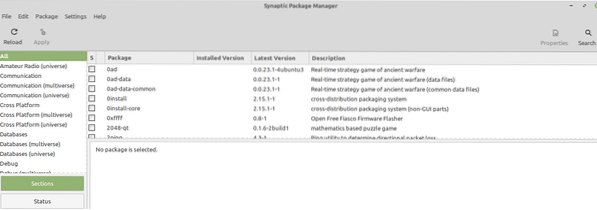
Pritisnite ikonu pretraživanja, unesite naziv paketa za pretraživanje i kliknite "Pretraži".
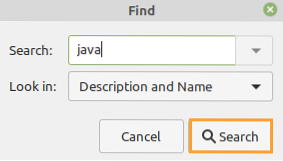
Prikazuje sve dostupne pakete povezane s Javom.

Zaključak
Traženje paketa u Linux Mint-u vrlo je jednostavno kada se koristi naredbeni redak i synaptic manager paketa. Za pretraživanje paketa možemo koristiti naredbe apt, apt-cache i dpkg. Štoviše, synaptic manager paketa je aplikacijski alat zasnovan na GUI-ju za upravljanje paketima na Linux Mint-u.
 Phenquestions
Phenquestions

